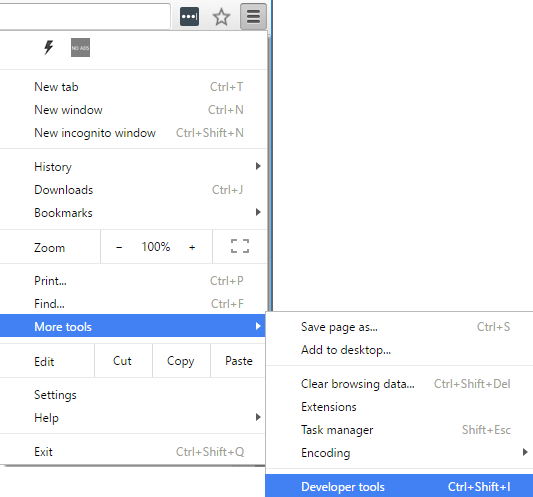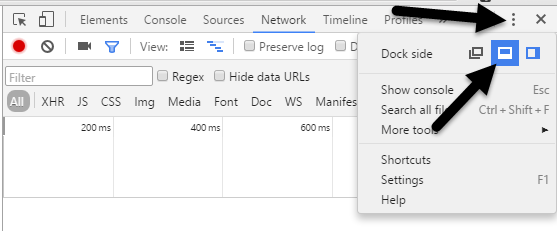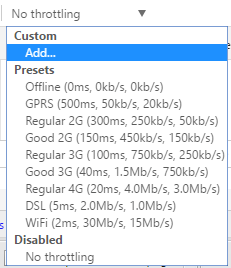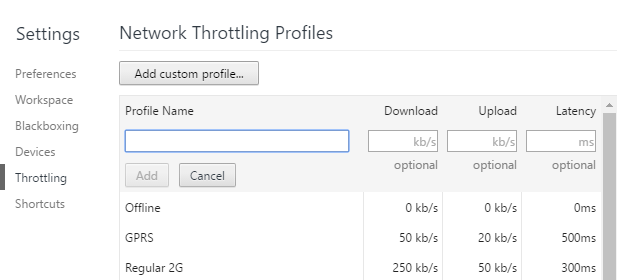Site-ul meu încarcă fulger rapid pe computerul meu de acasă, dar asta e probabil pentru că am Verizon FIOS cu un plan de Internet 100/100. Chiar dacă încerc să-mi folosesc telefonul mobil, site-ul se încarcă încă foarte repede, pentru că am patru până la cinci baruri de viteză LTE de 4G.
Din păcate, când verifică timpul de încărcare pentru site-ul meu pe Google Google Analytics, nu este timpul de 1 sau 2 secunde necesar ca pagina să se încarce pentru mine, dar valori semnificativ mai mari, cum ar fi 5 sau 7 sau 10 secunde! Evident, probabil foarte puțini oameni navighează site-ul meu cu o conexiune de bandă largă de mare viteză. Deoarece nu primesc o imagine clară a timpului real de încărcare pentru site-ul meu, am vrut să simulez conexiune lentă pe computerul meu pentru a vedea ce componente au avut cel mai mult timp să se încarce. Dacă te uiți online, vei găsi o mulțime de site-uri care sugerează proxy-uri și alte instrumente de depanare, dintre care unele necesită plăți. Totuși, există o soluție la această problemă care este complet liberă și mult mai ușoară a folosi. Dacă aveți deja Google Chrome instalat pe computerul dvs., aveți deja tot ce aveți nevoie pentru a simula o conexiune la rețea mai lentă.
În acest articol, vă voi arăta cum să utilizați Chrome pentru a vă accelera rețeaua conectați-vă la orice viteză doriți.
Simulați conexiunea lentă utilizând Chrome
Continuați și instalați Chrome dacă nu aveți deja instalat în sistem. Odată ce faceți acest lucru, deschideți o nouă filă și apoi apăsați pe CTRL + SHIFT + Ipentru a deschide fereastra instrumentelor pentru dezvoltatori sau faceți clic pe pictograma hamburger, apoi pe Mai multe instrumente>Instrumente pentru dezvoltatori.
Aceasta va afișa fereastra Tools Developer, care va fi probabil andocată în partea dreaptă a ecran. Îl prefer să se așeze în partea de jos a ecranului, deoarece puteți vedea mai multe date. Pentru a face acest lucru, faceți clic pe cele trei puncte verticale și apoi faceți clic pe poziția de mijloc de andocare.
Acum mergeți mai departe și faceți clic pe <>Fila Rețea. În partea dreaptă, ar trebui să vedeți o etichetă numită No Throttling.
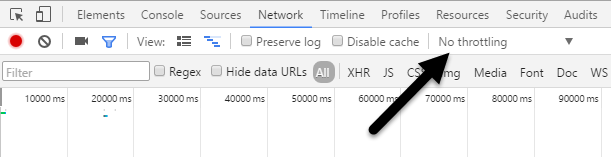 veți obține o listă cu lista de viteze preconfigurate pe care le puteți utiliza pentru a simula o conexiune lentă.
veți obține o listă cu lista de viteze preconfigurate pe care le puteți utiliza pentru a simula o conexiune lentă.
iar numerele sunt afișate ca Latență, Descărcați, Încărcați. Cel mai lent este GPRS urmat de 2G regulat, apoi 2G bun, apoi 3G regulat, 3G bun, regulat 4G, DSL și apoi WiFi. Alegeți una dintre opțiuni și reîncărcați pagina pe care vă aflați sau tastați o altă adresă URL în bara de adrese. Asigurați-vă că vă aflați în aceeași filă în care sunt afișate instrumentele pentru dezvoltatori. Dacă doriți să utilizați propriile valori specifice, puteți face clic pe butonul Adăugațidin secțiunea Personalizatstrong>. Faceți clic pe butonul Adăugați profil particularizatpentru a adăuga un profil nou.
Atunci când utilizați GPRS, a fost nevoie de www.google.com o încărcare de 16 secunde! În ansamblu, acesta este un instrument excelent care este construit chiar în Chrome pe care îl puteți folosi pentru a testa timpul de încărcare a site-ului dvs. pe conexiuni mai lent. Dacă aveți întrebări, nu ezitați să comentați. Bucurați-vă!